С помощью синтаксического контроля программы интерпретатором Java выявляются конструкции (сочетание символов), недопустимые с точки зрения правил их построения, принятых в Java. Поиск осуществляется в автономном (фоновом) режиме, то есть в процессе написания кода программы, без запуска приложения.
Проблемы сборки проекта отображаются в представлении Problems и отмечаются (маркируются) в редакторе определенным образом с помощью различных маркеров: графических значков, подчеркиваний, информации в всплывающих информационных окнах и др.
В программах ошибки подразделяются на три основных типа: синтаксические (компиляции), выполнения и логические. «Ошибочные» места кода подчеркиваются волнистой красной линией.
Синтаксические ошибки обычно возникают из-за неправильного набора текста программы на клавиатуре: пропуск запятых, точек с запятой в конце оператора, пропуск скобок в методе, классе, незакрытые кавычки и другие неверно использованные синтаксические конструкции языка.
Для поиска и устранения таких ошибок в арсенале Eclipse используется широкий набор программных средств: маркера, помощники в создании кода, дополнения и т.п.
Ошибки выполнения возникают в тех случаях, когда синтаксически правильная программа совершает какое-либо неверное действие в процессе своего исполнения. Например, ситуация — попытка деления на ноль, обработка отсутствующих данных, обращение к индексу массива, значение которого выходит за допустимые границы и т.д. Эти ошибки можно обнаружить только в процессе выполнения программы. Компилятор выдает сообщение в ходе работы программы, если ошибка обработана или распознана внутренними средствами.
Логические ошибки не приводят к прекращению выполнения программы в Eclipse. Информацию о них можно получить только после выполнения программы по неправильным результатам решения задачи. Логические ошибки являются следствием неправильного алгоритма программы, и среда разработки тут мало может помочь. Требуется вернуться на этап проектирования алгоритма, проверить его правильность и только затем приступить к исправлению.
Если кликнуть мышью на строку с ошибкой, Eclipse откроет или сделает активным окно кода файла класса и выделит в коде «проблемное» место: метод, модификатор, тип, поле и т.д., которое вызывает ошибку компиляции.
Пример. Локализация и устранение ошибок в программе.
1. Создайте новый класс ErrorTests.java и введите следующий код:
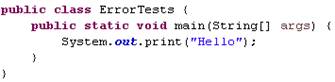
2. Добавьте синтаксическую ошибку путем удаления фигурной скобки, открывающей тело класса (рис. 1.6).
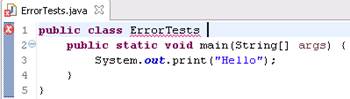
Рис. 1.6. Создание ошибки
3. Щелкните «Сохранить». Проект соберется заново и проблемное место отобразится несколькими способами (рис 1.7):
· В представлении Problems, проблемы можно пролистывать.
· В представлениях Package Explorer, Type, Hierarchy или Outline проблемные метки появляются на всех элементах Java, вызывающих проблемы, а так же на их родительских элементах.
· В редакторе в вертикальной линейке, отображается маркер напротив строки, вызывающей проблему.
· Волнистые линии могут появиться под словом или символом, являющимся причиной ошибки.
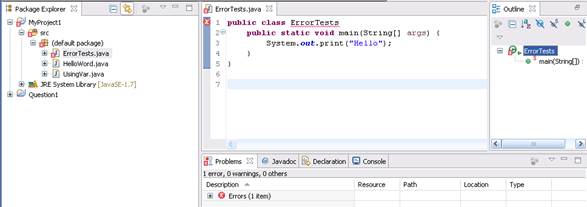
Рис. 1.7. Отражение ошибки
4. Вы можете навести курсор на маркер в вертикальной линейке для отображения описания ошибки (рис. 1.8).
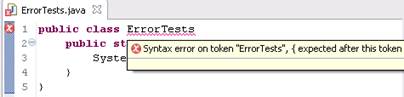
Рис. 1.8. Комментарий к ошибке
5. Щелкните кнопку Закрыть  на вкладке редактора, что бы его закрыть.
на вкладке редактора, что бы его закрыть.
6. В представлении Problems, выберите проблему из списка. Выберите GoTo, открыв контекстное меню (рис. 1.9). Файл откроется в редакторе на проблемном месте.
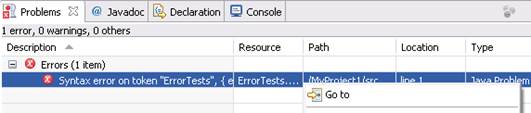
Рис. 1.9. Быстрый переход к ошибке
7. Исправьте ошибку путем добавления фигурной скобки.
Щелкните кнопку Save. Проект соберется заново и все маркеры ошибок пропадут.
8. Cтроку System.out.print(«Hello»); измените на
System.out.print(«Hello»+x);.
9. В процессе ввода, ошибка отметится волнистой линией на переменной x, для индикации проблемы. Наведение курсора на подчеркнутое слово, вызывающее проблему вызовет всплывающее окно с описанием данной проблемы.
10. В вертикальной линейке маркеров появится значок с лампочкой  . Лампочка сигнализирует о том, что для данной проблемы доступны варианты коррекции (рис. 1.10).
. Лампочка сигнализирует о том, что для данной проблемы доступны варианты коррекции (рис. 1.10).
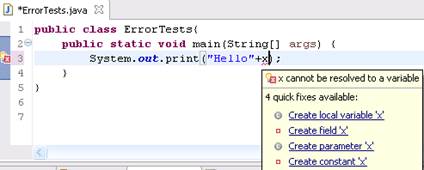
Рис. 1.10. Исправляемая ошибка
11. Щелкните на проблемное место, и выберите Quick Fix из пункта Edit строки меню. Вы так же можете нажать клавиши Ctrl+1 или щелкнуть левой кнопкой мыши на лампочке. Отобразится диалог с возможными вариантами исправлений (рис. 1.11).
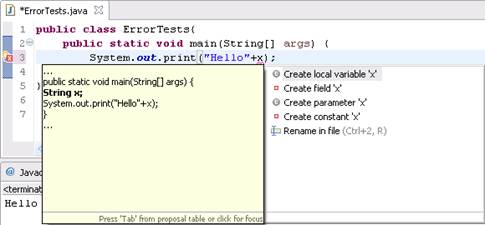
Рис. 1.11. Возможности QuickFix
12. Выберите Create field 'x' чтобы исправить ошибку. В класс добавится поле x и волнистая линия, подсвечивающая проблемное место исчезнет.
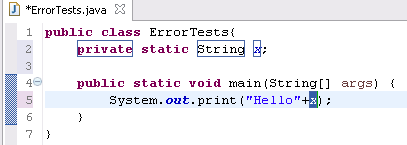
Рис. 1.12. Программный код после исправления ошибки
13. Вы можете настроить процесс отображения ошибок в меню General/Editors/Text Editors/Annotations.
 2015-05-10
2015-05-10 421
421








